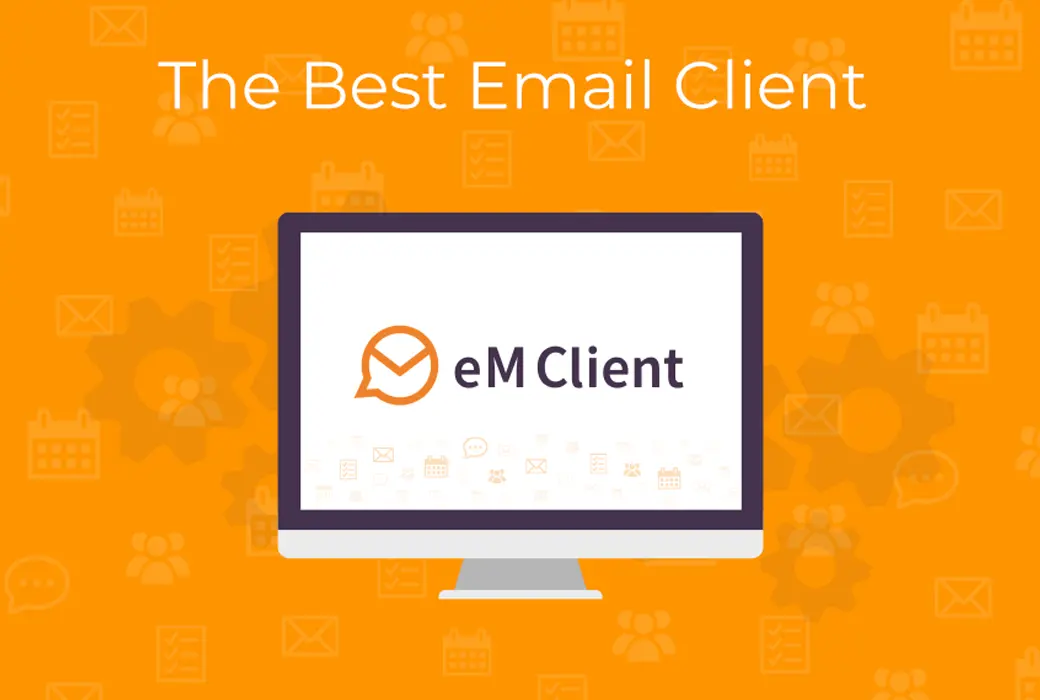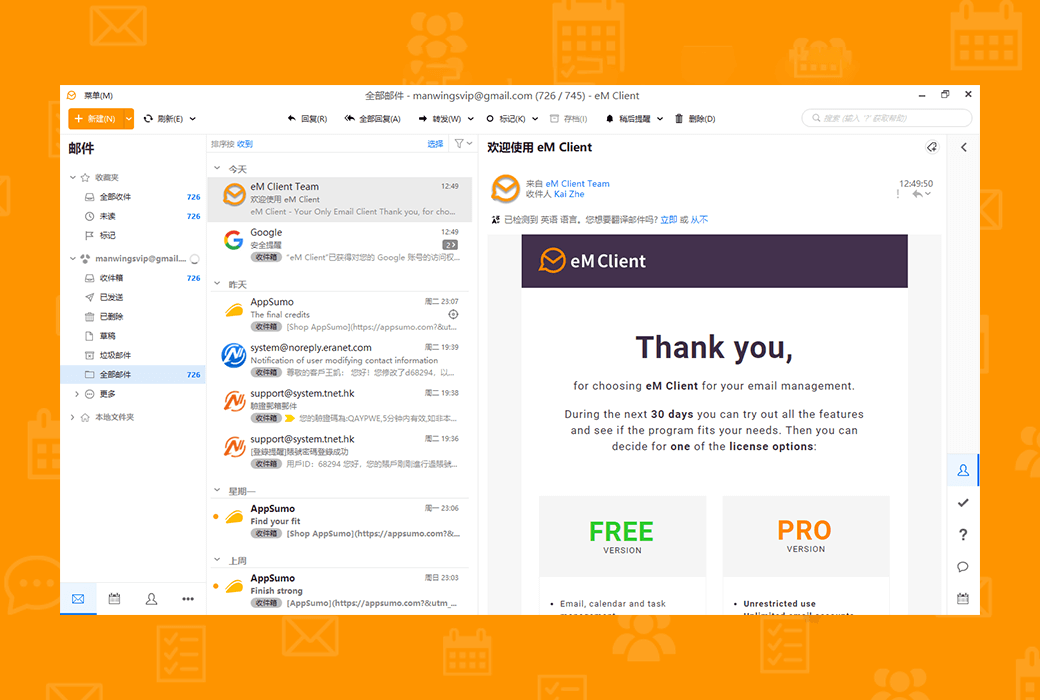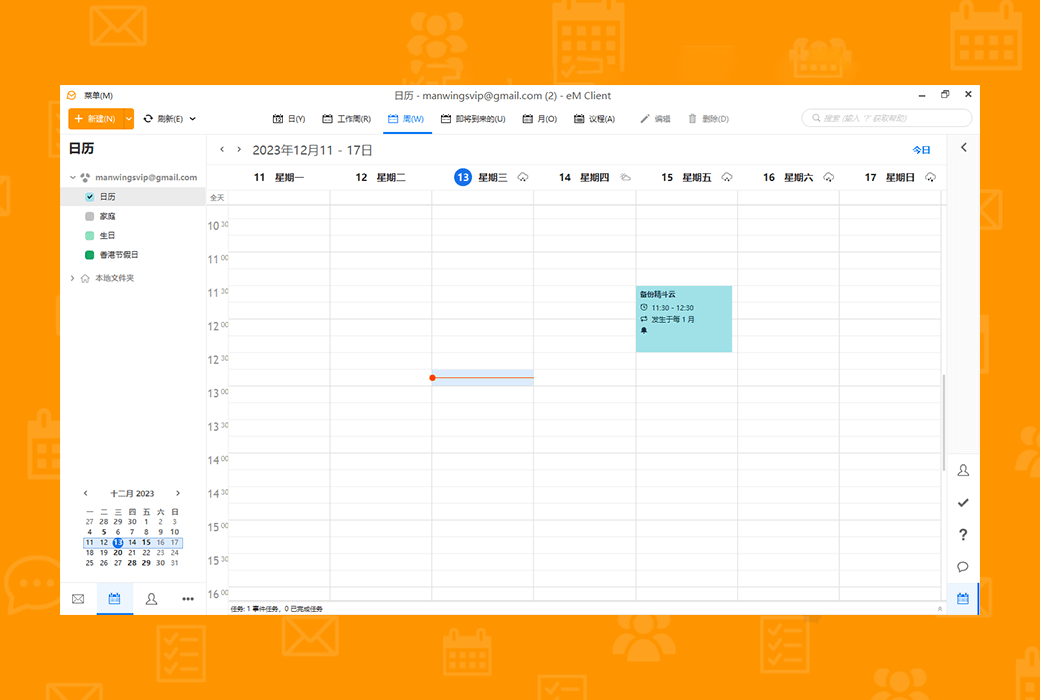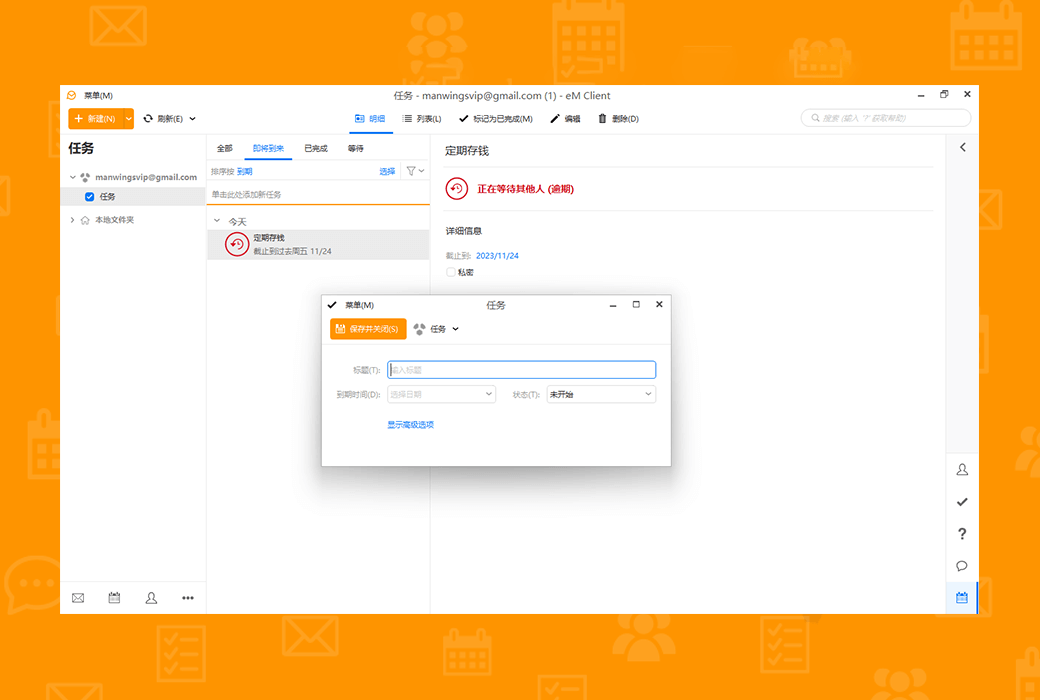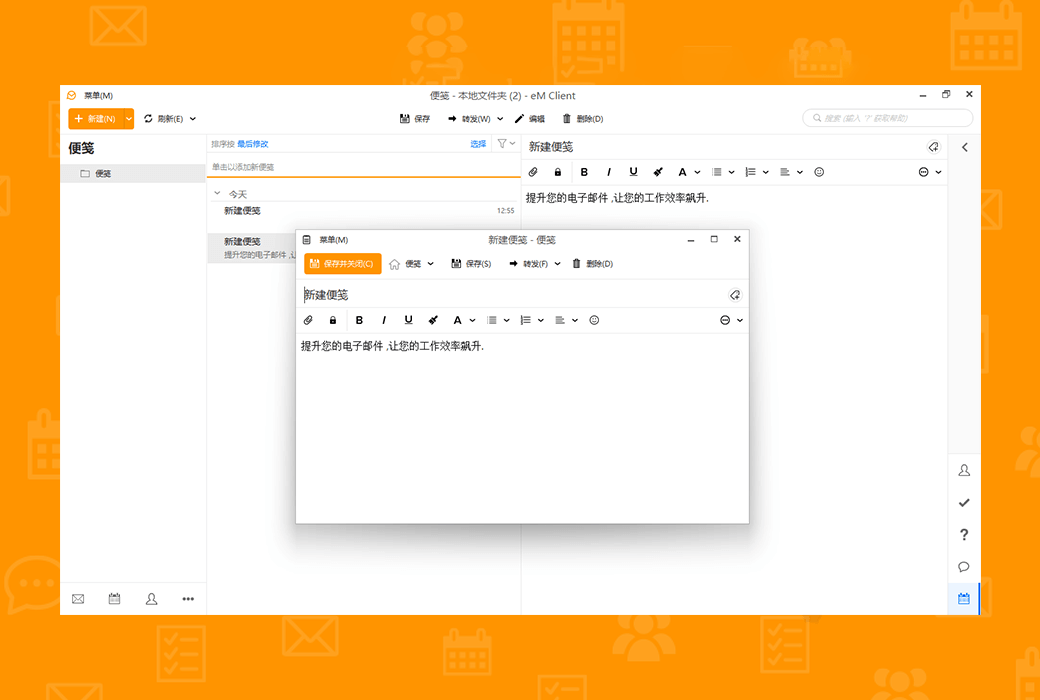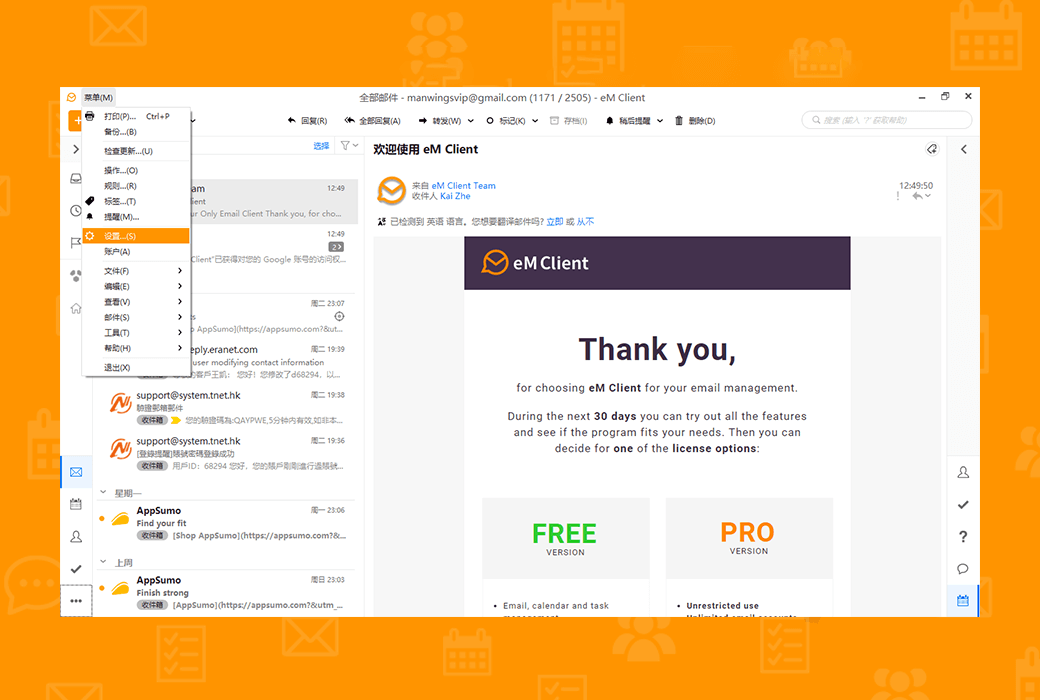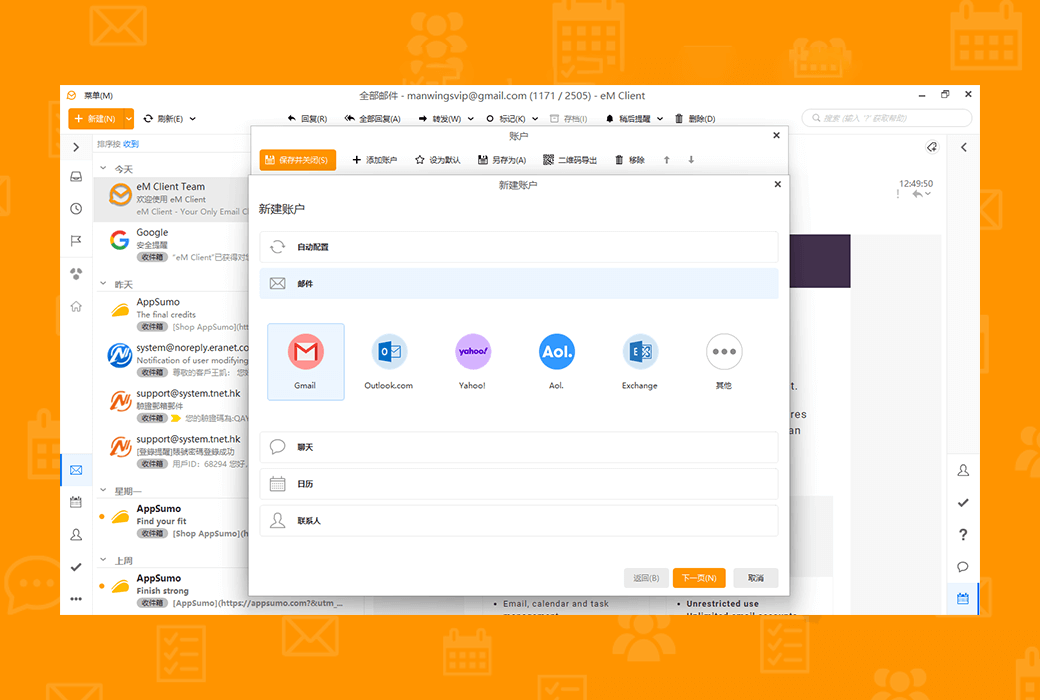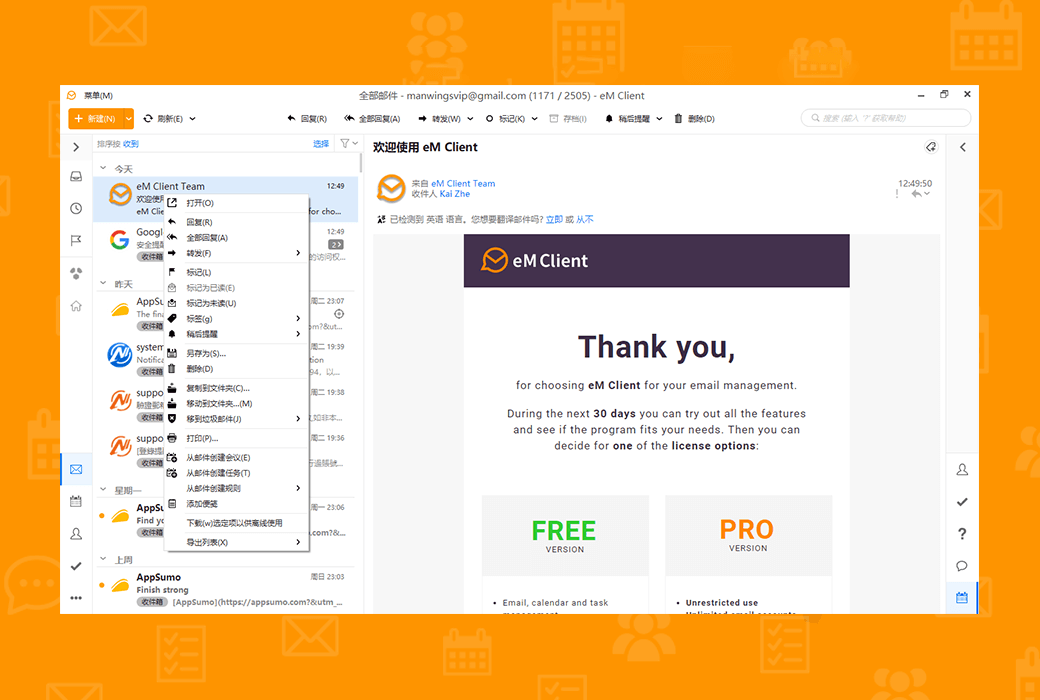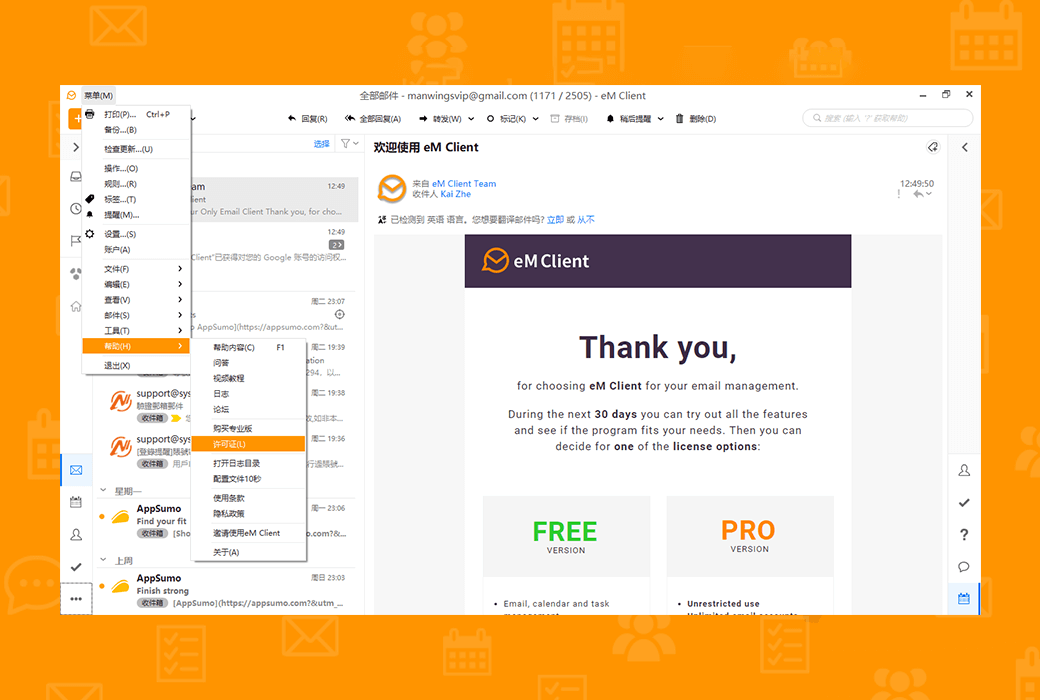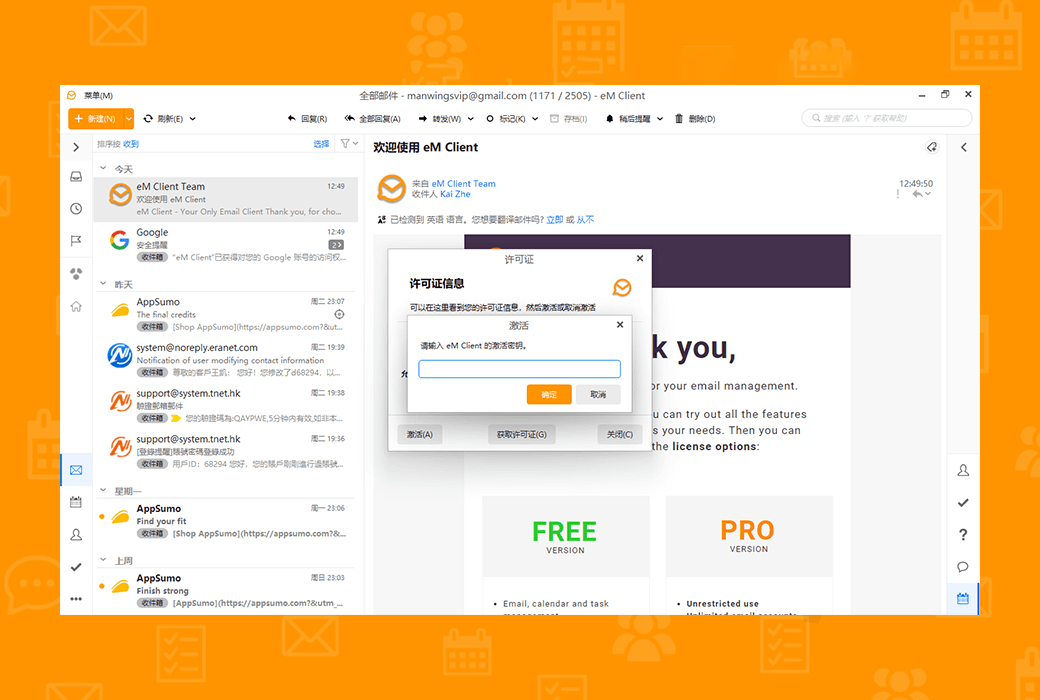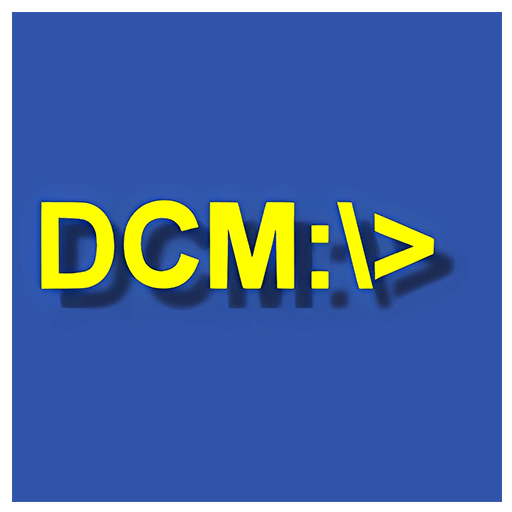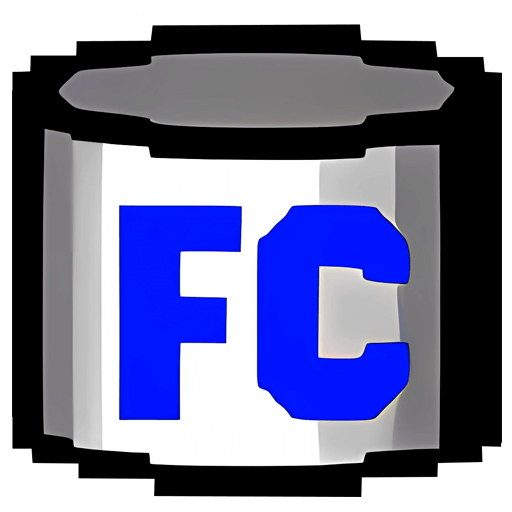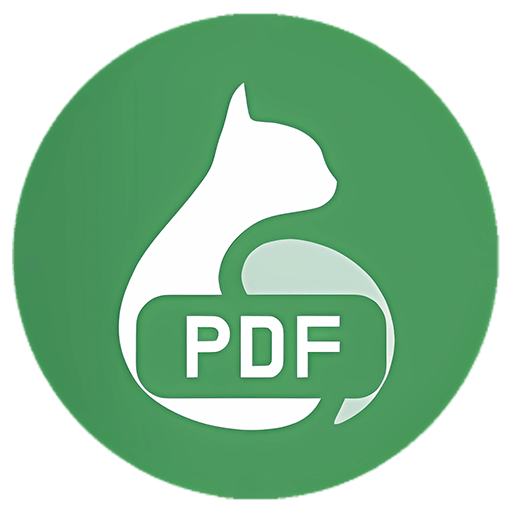您還未登錄,登入後可獲得更好的體驗
 eM Client 10 專業電子郵件用戶端軟體
eM Client 10 專業電子郵件用戶端軟體

活動規則
1、活動時間:{{ info.groupon.start_at }} ~ {{ info.groupon.end_at }}。
2、拼團有效期:{{ info.groupon.expire_days * 24 }}小時。
3、拼團人數:{{ info.groupon.need_count }}人。
拼團須知
1、拼團流程:加入/發起團購並成功支付-在有效期內拼團人數滿足活動要求人數-拼團成功!
2、如果不能在有效期間滿足活動人數則拼團失敗,已支付的金額會原路退回。
3、拼團要求人數和活動時間在不同商品的中可能會不一樣,請注意看活動規則。

eM Client 10 專業電子郵件用戶端軟體


提升您的電子郵件
效率大幅提升您的工作效率
為專業人士和家庭用戶獲取適用於Windows和macOS的專業電子郵件用戶端。
打破您的電子郵件常規
eM Client可增强您的電子郵件通信並提高您的工作效率。 看看如何,在90秒內。
掌握您的工作流程
發現獨特的工具,以提高生產力和更好的電子郵件管理。
- 消息加密
- 暫停收到的電子郵件
- 注意回復
- 消息翻譯
- 行事曆和任務
- 筆記
- 稍後發送
- 快速文字
- 也為團隊設計
eM Client涵蓋
任何團隊或企業的所有專業溝通需求。 eM Client是公司的理想選擇。
探索出色的功能組合
eM Client是一種生產力工具,其功能遠遠超出電子郵件。
全相容的生產力工具
eM Client的相容性無與倫比。 連接到任何電子郵件服務–它將起作用。
提升您的電子郵件效率大幅提升您的工作效率
為專業人士和家庭用戶獲取適用於Windows和macOS的專業電子郵件用戶端。

下載中心:https://emclient.apsgo.cn
備用下載:N/A
發貨時間:人工線上處理訂單
運行平臺:Windows、macOS
介面語言:支援中文介面顯示,多語言可選。
更新說明:終身版:軟體廠商承諾,永久使用,及免費更新。 小版本版:支持小版本更新陞級比如:v10.x
買前試用:30天免費試用。
如何收貨:購買後,啟動資訊會以郵件的形式發送到下單時的郵箱。
設備數量:個人版可安裝3臺電腦,企業版根據購買的許可證數量而定。
更換電腦:軟件內反啟動後,在新設備啟動。
啟動引導:待添加。
特殊說明:待添加。

合作洽談
{{ app.qa.openQa.Q.title }}
如何製作我的消息的本地副本?
當您的電子郵件帳戶即將被取消或服務器上的空間被填滿時,您可能希望創建消息的本地備份或從您的服務器下載它們。
這主要適用於IMAP和EWS帳戶。
以下是將郵件和/或資料夾複製到本地資料夾的步驟:
確保在選單>;設定>;常規>;資料夾中啟用“顯示本地資料夾”選項。
注意:在eM Client 9及更早版本中,此選項位於選單>;設定>;常規>;常規中。 要複製資料夾:按右鍵要複製的資料夾
選擇'Copy folder…'選擇
在新窗口中,選擇“本地資料夾”作為要創建副本的目標
確認
等待eM Client複製包含消息的資料夾
從頂部繼續其他資料夾如果您希望資料夾與'本地收件箱'、'已發送'等處於同一級別,您可以直接選擇'本地資料夾'。
如果直接選擇任何資料夾,則要複製的資料夾將是該資料夾的子資料夾。
要僅複製消息:打開包含郵件的資料夾
按一下其中一條消息以將焦點放在它上面
按Ctrl+A選擇此資料夾中的所有郵件(或使用Shift或Ctrl按鈕選擇您特別想要的郵件)
按右鍵其中一條消息(所有消息仍處於選中狀態)
使用“複製到資料夾…”下拉式功能表中的選項
選擇要將這些郵件複製到的確切資料夾
如果要從收件箱複製,請選擇本地收件箱等。
確認
等待eM Client完成複製這些消息
從頂部繼續其他資料夾如果您有大量消息之前未下載以供離線使用,則複製可能需要一些時間。
在這種情況下,eM Client是第一次完全下載消息,囙此比複製已在eM Client中下載的消息花費的時間更長。
安全複製郵件後,您可以從您的帳戶資料夾中删除原始郵件,以防您需要釋放電子郵件服務器上的空間。
eM Client的本地資料夾中的副本不受任何外力的影響。
注意:如果您保留重要消息的本地副本,我們建議您啟用自動資料庫備份,以防電腦中的檔案損壞或電腦崩潰。
您可以使用選單>;備份選項手動備份,也可以在選單>;設定>;常規>;備份中啟用自動備份。